Gebruik het Pictogrammen van social media-blok om logo’s weer te geven die naar je socialmediaprofielen verwijzen. In deze handleiding zie je hoe je deze pictogrammen aan je website kunt toevoegen.
Hier volgt een voorbeeld:
In deze handleiding
Transcript van video
In deze video nemen we een kijkje naar het blok Pictogrammen van social media. Met dit blok kan je pictogrammen van social media aan een pagina of bericht op je site toevoegen, zodat je bezoekers jouw social media-profielen eenvoudig kunnen bezoeken.
Om het Pictogrammen van social media-blok toe te voegen, klik je op de knop Blok toevoegen en zoek je naar het blok Pictogrammen van social media. Een andere manier is om op een nieuwe regel een schuine streep en vervolgens het woord ‘pictogrammen’ te typen. Druk vervolgens op Enter om het Pictogrammen van social media-blok toe te voegen.
Klik daarna op de knop met het plusje om je eerste pictogram toe te voegen. Er worden een paar pictogrammen weergegeven om je aan de slag te helpen, maar er zijn er tientallen beschikbaar, van bijna iedere grote social media-service één. Je kunt het gewenste pictogram uit de lijst selecteren of naar een bepaald pictogram (zoals Facebook) zoeken.
Vervolgens moet je het pictogram aan je social media-profiel koppelen. Dit doe je door op het pictogram te klikken. Er verschijnt een veld waar je het adres kan invoeren. Typ of plak de link naar je social media-profiel en klik op het pijlpictogram om deze toe te passen.
Als je nog meer pictogrammen wil toevoegen, klik dan opnieuw op het blok Pictogrammen van social media. Klik op de knop met het plusje rechts en zoek naar het gewenste pictogram. Selecteer vervolgens het pictogram om het aan de lijst toe te voegen. Klik opnieuw op het pictogram om het adres in te voeren en klik dan op het pijlpictogram om deze toe te passen.
Je kan deze stappen herhalen en zo veel mogelijk pictogrammen toevoegen als je hart begeert. Als het pictogram dat je zoekt hier niet staat, kan je in plaats daarvan een knop met een standaard link gebruiken.
Om een pictogram te verwijderen, klik je erop om de bijbehorende werkbalk te laten verschijnen. Klik vervolgens op de drie puntjes en kies de optie voor het verwijderen van het pictogram.
Wanneer je klaar bent met het toevoegen van pictogrammen, kan je de instellingen voor het gehele blok aanpassen. Klik eerst op de knop links van de werkbalk om het blok Pictogrammen van social media te selecteren. Als je het blok hebt geselecteerd, kan je de uitlijning van de pictogrammen binnen het blok of van het blok zelf aanpassen. Je kan zelfs de pictogrammen groter of kleiner maken.
Klik op de knop Opties en Meer instellingen weergeven om meer opties voor het blok Pictogrammen van social media te bekijken. Hier kan je kiezen uit drie verschillende stijlen pictogrammen: standaard, alleen logo’s of pilvorm.
Bij de opties voor de lay-out kan je de uitlijning van de pictogrammen aanpassen en wisselen tussen horizontale of verticale weergave. Als je veel pictogrammen hebt, kan het handig zijn om voor kleinere schermen terugloop in te schakelen.
In de linkinstellingen kan je kiezen om, wanneer je bezoekers op een pictogram klikken, de link in een nieuw tabblad te openen. Je kan ook de naam en label van ieder pictogram weergeven. Bovendien kan je de kleuren van de pictogrammen zelf en de achtergrondkleur veranderen. Als je dit doet, worden de standaardkleuren van de pictogrammen overschreven.
Ten slotte kan je de afstand tussen pictogrammen aanpassen door een specifiek aantal pixels in te vullen.
Met al deze opties zullen je social media-pictogrammen je bezoekers optimaal naar je social media-profielen en je andere sites wijzen. Ga naar WordPress.com/support als je meer hulp nodig hebt met blokken.
Om het Social media-blok toe te voegen, klik je op het pictogram + blok toevoegen en zoek je naar “social mediapictogrammen”. Klik erop om het blok toe te voegen aan het bericht of de pagina.
💡
Je kan met behulp van je toetsenbord ook / social media op een nieuwe regel typen en op Enter drukken om snel een nieuw Social media-blok toe te voegen.
Meer gedetailleerde instructies over het toevoegen van blokken vind je hier.
Volg deze stappen om een socialmedia-account toe te voegen aan het Pictogrammen van social media-blok:
- Voeg het Pictogrammen van social media-blok toe zoals uitgelegd in het vorige gedeelte.
- Klik op de knop + blok toevoegen:

- Zoek naar de naam van het eerste socialmediaplatform dat je wil toevoegen. Lijst met ondersteunde pictogrammen.

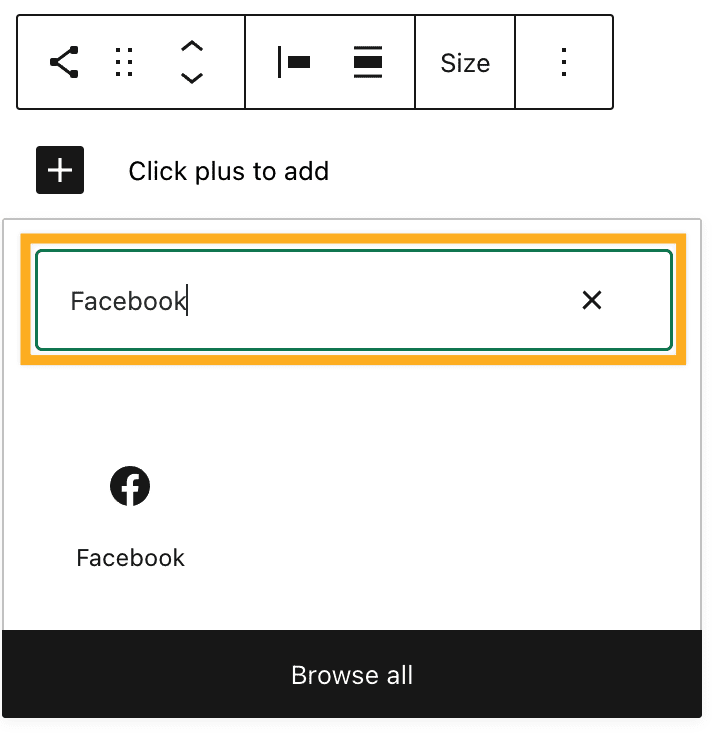
- Klik één keer op het zojuist toegevoegde pictogram en er verschijnt een vak waarin je de URL van je socialmediaprofiel kunt invoeren.
- Typ of plak de link naar je social media-profiel en klik op het pijl-pictogram om deze op te slaan:

⚠️
Pictogrammen zonder een geldige link worden niet weergegeven op je site.
- Klik op de knop + Blok toevoegen rechts van het eerste pictogram dat je hebt toegevoegd en herhaal dezelfde stappen om extra pictogrammen toe te voegen aan andere sociale netwerken:

De volgende pictogrammen kunnen worden gebruikt:
- 500px
- Amazon
- Bandcamp
- Behance
- CodePen
- DeviantArt
- Dribbble
- Dropbox
- Etsy
- Flickr
- FourSquare
- Github
- Aanraders
- Last.fm
- E-mail (mailto:-links)
- Mastodon
- Meetup
- Medium
- Patreon
- RSS-feed (URL’s met /feed/)
- Skype
- Snapchat
- SoundCloud
- Spotify
- Telegram
- TikTok
- Tumblr
- Twitch
- Vimeo
- VK
- WordPress
- Yelp
- YouTube
Als het pictogram dat je zoekt hier niet staat, kan je in plaats daarvan een knop met een standaard link gebruiken:

Om duidelijk te maken waar een algemene link toe leidt, kun je het label aanpassen in de Link-instellingen.
Om een pictogram te verwijderen, klik je erop om de bijbehorende werkbalk te laten verschijnen. Klik op de knop met de ellips (drie puntjes) voor dat pictogram en selecteer Verwijderen:

Als je op het blok klikt, wordt er een werkbalk met opties erboven of eronder weergegeven:

De opties zijn:
- Verander naar een ander type blok.
- De blokhendel slepen om de positie van het blok te veranderen.
- Omhoog of omlaag verplaatsen.
- Wijzig de uitlijning van de pictogrammen (links, midden, rechts of gelijke ruimte tussen.)
- Alle pictogrammen links, rechts of in het midden uitlijnen.
- Wijzig de grootte van de pictogrammen (klein, normaal, groot of groot).
- Zoek naar de optie Grootte door het Pictogrammen van social media-blok te selecteren in de lijstweergave. Het wordt niet weergegeven als er een individueel pictogram is geselecteerd.
- Meer opties.
Als je op het blok klikt, zie je aanvullende blokinstellingen in de rechterzijbalk. Als je de zijbalk niet ziet, moet je wellicht op het pictogram Instellingen in de rechterbovenhoek klikken om de instellingen weer te geven. Dit pictogram lijkt op een vierkant met twee oneven kolommen:

De volgende instellingen zijn beschikbaar voor het algemene Pictogrammen van social media-blok, niet door op individuele pictogrammen te klikken. Je kan het Pictogrammen van social media-blok selecteren in de lijstweergave of door op de lege ruimte aan weerszijden van de pictogrammen te klikken.
Je kan de uitlijning van de pictogrammen kiezen: links, in het midden, rechts of in de ruimte tussen artikelen. Deze opties komen overeen met dezelfde instellingen als in de blokwerkbalk.
Met behulp van de instelling Oriëntatie kun je de knoppen horizontaal (d.w.z. naast elkaar) of verticaal (d.w.z. gestapeld in een kolom) weergeven.
Door de instelling Terugloop toestaan in te schakelen, zullen de knoppen op de volgende regel verschijnen als er niet genoeg ruimte is op een mobiel apparaat (aanbevolen). Als deze instelling is uitgeschakeld, blijven de knoppen sowieso op dezelfde regel.
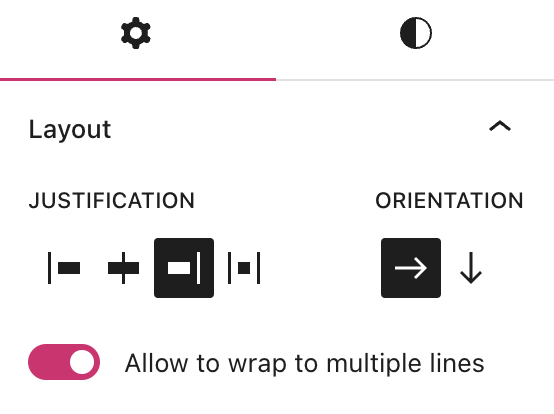
Je kan ook de social media-links in een nieuw browsertabblad te openen, door de optie Open links in een nieuw tabblad in te schakelen.
Schakel Weergavelabels in om tekst weer te geven bij elk pictogram. Het label geeft standaard de naam van het sociale netwerk weer (Facebook, Instagram, enzovoort). Je kan de labeltekst aanpassen door op een individueel pictogram te klikken en de nieuwe tekst in te voeren in het vak Linklabel.
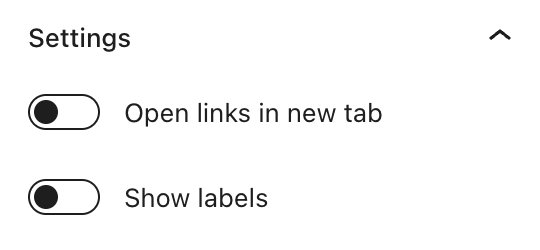
Ga voor meer informatie naar onze gedetailleerde instructies over Geavanceerde instellingen.
Je kan op een individueel socialmediapictogram klikken om toegang te krijgen tot instellingen die specifiek voor dat pictogram gelden:
- Linklabel : Vervang het standaard socialmedia-pictogram, meestal de naam van het sociale netwerk, door een aangepaste naam.
- Link Rel : Voeg een
rel-attribuut toe zoalsikvereist door sociale netwerken zoals Mastodon. - Extra CSS-klasse(n) : Voeg extra CSS-klassen toe die specifiek zijn voor elk socialmediapictogram.
Klik op het tandwielpictogram om extra instellingen voor het blok te openen.
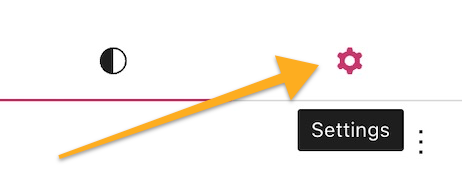
In de blokstijlen kan je uit drie verschillende stijlen voor je pictogrammen kiezen:
- Standaard
- Alleen logo’s
- Pilvorm

Overige instellingen omvatten:
- Kleur: Kies de kleur van het pictogram en de achtergrond. Zie Kleurinstellingen voor meer informatie.
- Als je geen kleur selecteert, wordt de originele kleur van ieder medium weergegeven (zoals blauw voor Facebook en rood voor YouTube).
- Afmetingen: Pas de ruimte tussen elk pictogram en de marge eromheen aan. Zie Afmeting-instellingen voor meer informatie.
